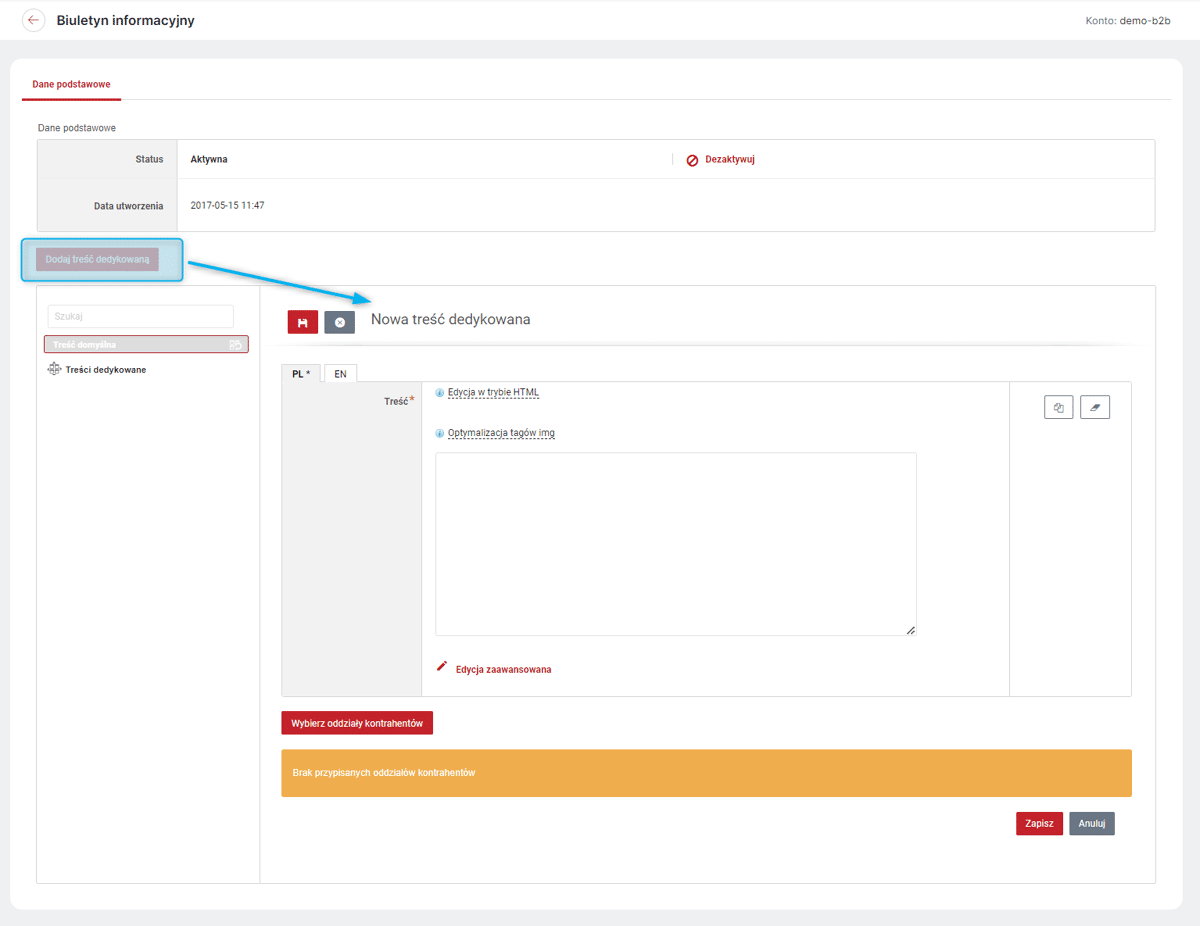Wstawki systemowe
Moduł Wstawki systemowe znajduje się w Menu .
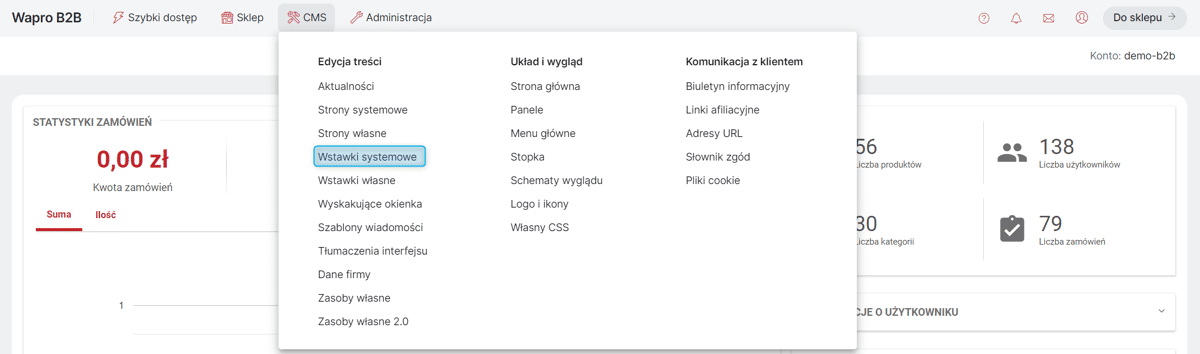
Wstawki mogą być wykorzystane do umieszczenia w Sklepie treści statycznej.
Przykładowe wstawki systemowe, które mają zdefiniowane miejsce występowania:
-
Biuletyn informacyjny – treść wstawki umieszczana jest w panelu biuletynu informacyjnego,
-
Strona sklepu zamkniętego – wstawka odpowiedzialna za przekazanie dodatkowych informacji w przypadku, gdy sklep jest tymczasowo zamknięty,
-
Strona logowania dla sklepu z ograniczonym dostępem – treść prezentowana na stronie logowania, jeżeli sklep jest dostępny tylko dla użytkowników
-
Produkt – wstawka prezentowana na stronie produktu jako dodatkowa zakładka. Tytuł wstawki jest prezentowany, jako tytuł zakładki, a treść wstawki jako zawartość zakładki,
-
Panel Dane firmy – treść prezentowana na dole panelu Dane firmy,
-
Strona kontaktu – wstawka prezentowana na stronie kontaktu pomiędzy danymi firmy a formularzem kontaktowym,
-
Karta, przycisk potwierdzenia – wstawka umiejscowiona w procesie składania zamówienia przy potwierdzaniu złożenia zamówienia,
-
Główna strona użytkownika – wstawka prezentowana w strefie kontrahenta na samej górze,
-
Rejestracja nowego użytkownika – top – wstawka umiejscowiona nad formularzem rejestracji nowego kontrahenta w sklepie,
-
Nagłówek wspólny – prezentowany jest zaraz pod breadcrumbem (czyli pod ścieżką pozwalająca śledzić lokalizację w strukturze strony internetowej, np. Strona główna - Strona kategorii nadrzędnej - Strona kategorii podrzędnej - Strona produktu),
-
Nagłówek główny – prezentowany jest zaraz pod breadcrumbem na stronie głównej,
-
Stopka – treść wstawki umieszczana jest w stopce sklepu,
-
Karta – naprzeciw przycisku Kontynuuj – wstawka, której treść wyświetlana jest w procesie składania zamówienia w koszyku pod listą towarów,
-
Produkt, pod zdjęciem – wstawka prezentowana na karcie produktu pod jego zdjęciem,
-
Ustanowienie nowego hasła, rejestracja przez operatora – wstawka prezentowana na stronie dostępnej po wejściu z linku z wiadomości e-mail po resetowaniu hasła lub zakładania konta dla użytkownika z poziomu Panelu Administracyjnego,
-
Polityka plików cookie – zawiera treść dotyczącą wykorzystania plików cookie przez serwis. Wiadomość ta prezentowana jest na dole strony sklepu i po zaakceptowaniu przez kontrahenta jest ukrywana. W przypadku, gdy wyświetlanie informacji o polityce plików cookie nie jest pożądane, wystarczy usunąć treść wstawki, a ta nie będzie się pojawiać,
-
Sekcja HEAD – umożliwia dodanie skryptu, który zostanie uruchomiony podczas wczytywania sekcji HEAD,
-
Sekcja BODY – umożliwia dodanie skryptu, który zostanie uruchomiony podczas wczytywania sekcji BODY.
-
Zakładka Pytanie o produkt - można zmienić zawartość zakładki widocznej na karcie produktu według własnych potrzeb,
-
Pod biuletynem informacyjnym - umożliwia informowanie Kupujących o sposobie przetwarzania danych osobowych podanych podczas zapisu do newslettera. Treść wstawki będzie widoczna u dołu Panelu biuletynu informacyjnego. Widocznością tego panelu można zarządzać w module Panele (),
-
Pod formularzem kontaktowym - umożliwia informowanie Kupujących o sposobie przetwarzania danych osobowych podanych podczas korzystania z formularza kontaktowego. Treść wstawki będzie widoczna u dołu Strony systemowej Kontakt (),
-
Panel filtrów - treść wstawki umieszczana jest w panelu filtrów (),
-
Menu przed panelem ikon - wstawka pozwala na wyświetlanie krótkich informacji w Sklepie w przestrzeni przed panelem ikon w prawym górnym rogu strony.
Wstawka nie będzie prezentowana na stronie sklepu, jeżeli pole treść wstawki pozostawimy puste. Aby edytować wstawkę, należy przejść do jej karty - poprzez kliknięcie w jej nazwę. Podczas definiowania wstawki można również skorzystać z edytora zaawansowanego. Za jego pomocą można wprowadzać treści zaawansowane pod względem formatowania i wyglądu. Dodatkowo operator będzie miał możliwość podglądu wyglądu wstawki na stronie sklepu.

Dodaj treść dedykowaną – treść wstawki można spersonalizować dla poszczególnych oddziałów kontrahentów. Można to wykonać poprzez kliknięcie Dodaj treść dedykowaną. Należy uzupełnić treść, a następnie kliknąć Wybierz oddziały kontrahentów i zaznaczyć oddziały, dla których treść spersonalizowana ma być pokazywana.